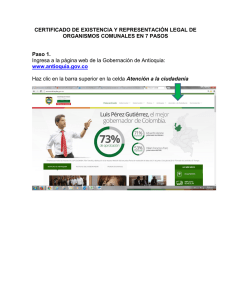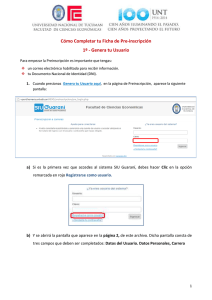Configurar la protección infantil
Anuncio
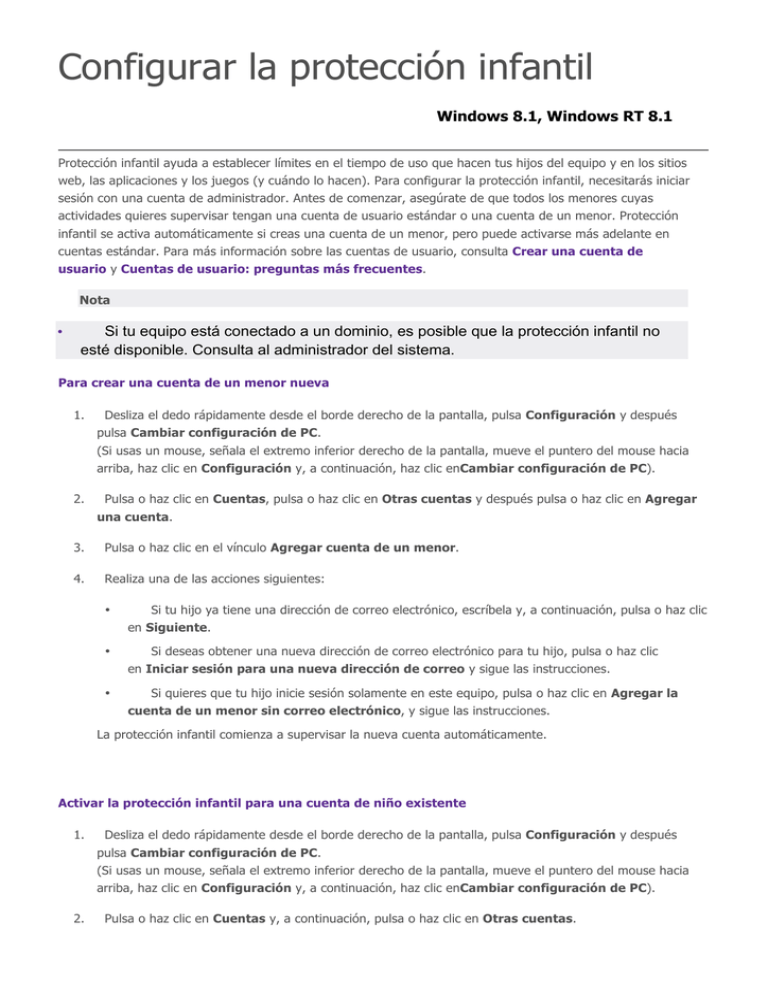
Configurar la protección infantil Windows 8.1, Windows RT 8.1 Protección infantil ayuda a establecer límites en el tiempo de uso que hacen tus hijos del equipo y en los sitios web, las aplicaciones y los juegos (y cuándo lo hacen). Para configurar la protección infantil, necesitarás iniciar sesión con una cuenta de administrador. Antes de comenzar, asegúrate de que todos los menores cuyas actividades quieres supervisar tengan una cuenta de usuario estándar o una cuenta de un menor. Protección infantil se activa automáticamente si creas una cuenta de un menor, pero puede activarse más adelante en cuentas estándar. Para más información sobre las cuentas de usuario, consulta Crear una cuenta de usuario y Cuentas de usuario: preguntas más frecuentes. Nota • Si tu equipo está conectado a un dominio, es posible que la protección infantil no esté disponible. Consulta al administrador del sistema. Para crear una cuenta de un menor nueva 1. Desliza el dedo rápidamente desde el borde derecho de la pantalla, pulsa Configuración y después pulsa Cambiar configuración de PC. (Si usas un mouse, señala el extremo inferior derecho de la pantalla, mueve el puntero del mouse hacia arriba, haz clic en Configuración y, a continuación, haz clic enCambiar configuración de PC). 2. Pulsa o haz clic en Cuentas, pulsa o haz clic en Otras cuentas y después pulsa o haz clic en Agregar una cuenta. 3. Pulsa o haz clic en el vínculo Agregar cuenta de un menor. 4. Realiza una de las acciones siguientes: • Si tu hijo ya tiene una dirección de correo electrónico, escríbela y, a continuación, pulsa o haz clic en Siguiente. • Si deseas obtener una nueva dirección de correo electrónico para tu hijo, pulsa o haz clic en Iniciar sesión para una nueva dirección de correo y sigue las instrucciones. • Si quieres que tu hijo inicie sesión solamente en este equipo, pulsa o haz clic en Agregar la cuenta de un menor sin correo electrónico, y sigue las instrucciones. La protección infantil comienza a supervisar la nueva cuenta automáticamente. Activar la protección infantil para una cuenta de niño existente 1. Desliza el dedo rápidamente desde el borde derecho de la pantalla, pulsa Configuración y después pulsa Cambiar configuración de PC. (Si usas un mouse, señala el extremo inferior derecho de la pantalla, mueve el puntero del mouse hacia arriba, haz clic en Configuración y, a continuación, haz clic enCambiar configuración de PC). 2. Pulsa o haz clic en Cuentas y, a continuación, pulsa o haz clic en Otras cuentas. 3. Selecciona la cuenta que deseas supervisar con la protección infantil y, a continuación, pulsa o haz clic en Editar. Si tu hijo no tiene una cuenta de usuario estándar, consulta los pasos anteriores en Para configurar una cuenta de niño nueva. 4. En la lista Tipo de cuenta, selecciona Menor y después pulsa o haz clic en Aceptar. Después de activar la protección infantil para las cuentas de los niños, puedes ajustar la configuración individual que deseas controlar: • Filtrado web. Puedes asegurarte de que los niños solo visiten sitios web adecuados para su edad y decidir si permites la descarga de archivos. • Límites de tiempo. Puedes elegir las horas en las que los niños pueden iniciar sesión en el equipo e, incluso, establecer límites de tiempo distintos para cada día. Si un niño tiene la sesión iniciada cuando se termina el tiempo asignado, la sesión se cierra automáticamente. • Restricciones de juegos y de aplicaciones de la Tienda Windows. Puedes controlar qué juegos y aplicaciones de la Tienda Windows pueden usar tus hijos, establecer un nivel de clasificación por edades y bloquear o permitir títulos específicos. • Restricciones de aplicaciones de escritorio. aplicaciones que no quieres que usen. Puedes evitar que los niños ejecuten Para cambiar algunos parámetros de configuración de protección infantil 1. Desliza el dedo rápidamente desde el borde derecho de la pantalla, pulsa Configuración y después pulsa Cambiar configuración de PC. (Si usas un mouse, señala el extremo inferior derecho de la pantalla, mueve el puntero del mouse hacia arriba, haz clic en Configuración y, a continuación, haz clic enCambiar configuración de PC). 2. Pulsa o haz clic en Cuentas y, a continuación, pulsa o haz clic en Otras cuentas. 3. Pulsa o haz clic en Administrar la configuración de Protección infantil en línea. Para agregar a otra persona como padre en Protección infantil Cuando agregas a alguien como padre, puede responder a solicitudes de permisos y supervisar las actividades en el equipo. 1. Ve al sitio web de protección infantil e inicia sesión con tu cuenta Microsoft. 2. Pulsa o haz clic en Agregar un padre. 3. Especifica la dirección de correo electrónico de la persona que quieres agregar como padre y pulsa o haz clic en Enviar solicitud.